Procedimientos de dtpower
Para establecer el tiempo de inactividad para la Desconexión automática
-
Inicie dtpower como superusuario (consulte "Ejecución del programa de administración de energía dtpower").
-
Arrastre el deslizador Suspender para indicar el número de minutos de inactividad que desea que pasen antes de que el sistema se desconecte automáticamente.
Si desea desactivar completamente la función de Desconexión automática, seleccione el valor Nunca en el extremo derecho del deslizador. Cuando se desactiva la Desconexión automática aparece un guión (-) en el cuadro numérico.
También puede escribir directamente el número de minutos en el cuadro numérico situado a la derecha del deslizador.
Nota -No pueden producirse varias desconexiones automáticas consecutivas con intervalos inferiores a cinco minutos, ni siquiera aunque se haya establecido un período de inactividad de menos de cinco minutos.
-
Seleccione la hora a la que la función de Desconexión automática puede activarse.
Puede seleccionar la hora (en intervalos de 15 minutos) mediante un menú que se despliega en el botón situado a la izquierda del cuadro numérico.
También puede escribir directamente la hora de Inicio en el cuadro numérico.
-
Haga clic en AM o PM para indicar la hora de Inicio.
-
Seleccione la hora a la que debe desactivarse la Desconexión automática.
Puede seleccionar la hora (en intervalos de 15 minutos) mediante un menú que se despliega en el botón situado a la izquierda del cuadro numérico. El último valor de este menú es Todo el día, que significa que la Desconexión automática puede producirse en cualquier momento del día.
También puede teclear directamente la hora de finalización en el cuadro numérico y pulsar la tecla Intro. Puede especificar el valor "Todo el día" escribiendo una hora de Fin igual a la hora de Inicio.
-
Haga clic en AM o PM para la hora de Fin.
-
Cuando todos los valores de la ventana sean correctos, pulse el botón Aplicar de la parte inferior de la pantalla.
Si desea cancelar los valores que se muestran, seleccione Reiniciar; los valores activos actuales (es decir, los valores que se hicieron efectivos la última vez que se seleccionó Aplicar) se mostrarán en la ventana.
En la Figura 3-3, la ventana de dtpower está configurada para que se produzca una Desconexión automática después de 90 minutos de inactividad entre las 7:30 pm y las 9:00 am.
Figura 3-3 Configuración de los tiempos de Desconexión automática
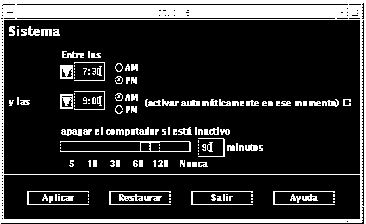
En la Figura 3-4, la ventana de dtpower está configurada para desactivar la función de Desconexión automática del sistema. Observe que en el cuadro numérico que muestra el tiempo de inactividad aparece un guión.
Figura 3-4 Desactivación de la Desconexión automática
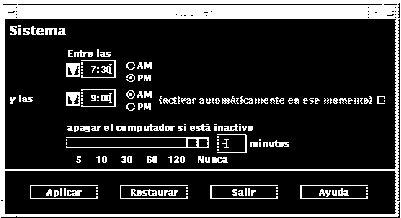
Para activar y desactivar el Encendido automático
Nota -
El Encendido automático sólo está disponible en los sistemas de escritorio sun4u.
-
Inicie dtpower como superusuario (consulte "Ejecución del programa de administración de energía dtpower").
-
Mueva el deslizador para indicar el tiempo de inactividad deseado (es decir, un valor distinto de Nunca).
-
Indique la hora de finalización a la que la máquina debe volverse a conectar y reanudar su funcionamiento después de un período de suspensión.
-
Presione el botón situado a la derecha del mensaje de "encendido automático", según desee activar o desactivar esta función.
-
Haga clic en el botón Aplicar para que los cambios tengan efecto.
Si desea cancelar los valores que se muestran, seleccione Reiniciar y se mostrarán en la ventana los valores activos actuales (es decir, los valores que se hicieron efectivos la última vez que se seleccionó Aplicar).
En la Figura 3-5, la ventana de dtpower está configurada para que el Encendido automático se produzca cada día a las 9:00 AM si se ha producido un Desconexión automática después de las 7:30 PM.
Figura 3-5 Activación del Encendido automático
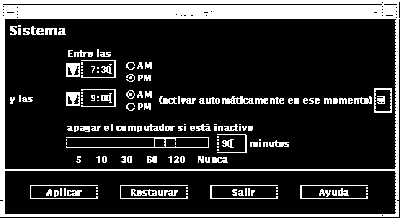
Para salir de dtpower
- © 2010, Oracle Corporation and/or its affiliates
